Как узнать, кто заходил на мою страницу в Facebook
Мучаетесь вопросом, кто заходит на вашу страничку в Фэйсбуке*? В этой статье вы найдете новейшие 5 способов, как это сделать без программ и приложений.
Авторы журнала ПрофиКоммент провели собственное исследование этой социальной сети, и с помощью ниже описанных способов вы наконец-таки сможете узнать, кто регулярно посещает вашу страничку в Facebook.
Как посмотреть гостей в фейсбук*
Социальная сеть FaceBook* отличается серьезным подходом к защите информации своих пользователей. Поэтому не существует официальных приложений и программ для этой цели.
Однако, у этой социальной сети есть несколько косвенных открытых источников информации, благодаря которым вы можете без лишнего труда узнать о посетителях своей странички.
Нельзя не согласиться, существует много поводов узнать подобную информацию. Например, девушка поссорилась с парнем:
- Он не пишет и не звонит — что делать?
- Нужно понять, как он реально относится к сложившейся ситуации?
- Есть ли шанс продолжить отношения или нет?
В этом может помочь именно возможность узнать, кто смотрел, посещал твою страничку в фейсбук.
Или другая ситуация:
Девушка хочет знать, нравится ли она кому-нибудь. Это тоже можно выяснить, только если узнать перечень гостей на своей страничке. Как часто тот или иной человек заглядывает в гости.
Например, в журнале ПрофиКоммент уже была статья, как узнать, кто заходил на страничку в ВКонтакте.
Многие оставили положительные отзывы, поблагодарив за помощь, а также пожелали помочь с таким же вопросом в Фэйсбуке*, что мы сейчас и сделаем.
Способ № 1: посмотреть, кто заходил на страницу в фейсбук через список друзей
В данном случае узнать, кто следит за вашим профилем в фэйсбуке* можно через раздел друзей. Как именно это можно сделать? Прежде всего, вам кликнуть по специальному значку друзей, чтобы высветилось окно с подсказкой:
Друзья в фэйсбуке находятся здесьПосле того, как высветится окошко, вам нужно кликнуть по ссылочке «Найти друзей». Эта страничка нам все и расскажет:
Теперь, когда вы переместились туда, куда нужно, вам понадобиться отыскать блок с названием «Вы можете их знать»:
Выберите список «Вы можете их знать»Для того, чтобы найти этот блок, вам, возможно, придется на много прокрутить страницу вниз, так как блоки идут в следующей последовательности:
- Просмотрите запросы на добавление в друзья
- Рассмотрите запросы на добавление в друзья
- Вы можете их знать
Теперь, когда вы нашли этот блок с друзьями, которых вы можете знать, вы должны знать маленькую хитрость.
В списке «Вы можете их знать» те, кто часто вас посещают, находятся в самом верху списка. Скорее всего, этот человек посещает вас несколько раз в день или, как минимум, посещал недавно. Точной информации в FaceBook не узнать, однако этого более, чем достаточно.
Особое внимание стоит уделить страничкам тех людей, у которых нет с вами общих друзей. Они тоже есть в этом списке. Вероятнее всего, что именно с такой странички человек может заходить и смотреть за вашей активностью в профиле, узнавая, чем вы живете в данный момент:
Подумайте сами, зачем Фейсбуку показывать людей, которых вы можете знать (по его мнению), если у вас с ними нет общих друзей? Все просто! Эти люди интересовались вами или активно интересуются, если вы найдете их вверху списка.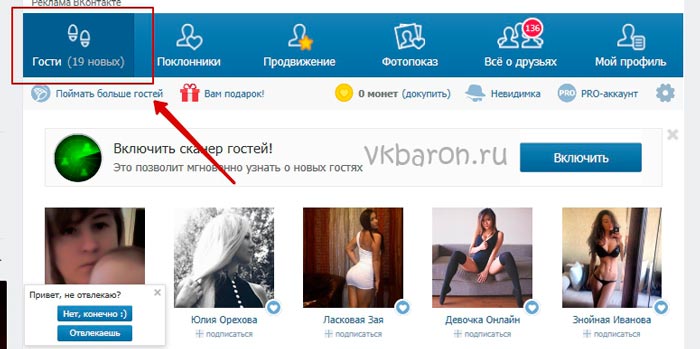 Поэтому используйте данный и самый верный способ, чтобы контролировать, кто посещал вашу страничку в Фэйсбуке.
Поэтому используйте данный и самый верный способ, чтобы контролировать, кто посещал вашу страничку в Фэйсбуке.
А также рекомендуется проверять данный раздел каждый день. Для того, чтобы ваш контроль над посетителями был более эффективным, вы можете каждый день делать скриншот данной странички. Тогда вы увидите, кто в списке появился впервые, кто поднялся по списку выше, кто опустился. Тогда вы самостоятельно, без всяких приложений и программ, сможете выяснить, кто активно заходит и просматривает вашу страничку в фэйсбуке. Кстати, с этой статьей читают, как заработать в Facebook
Но это еще не все способы, которые вам могут помочь разоблачить ваших тайных поклонников или недоброжелателей. Согласитесь, за человеком может следить не только тот, кто питает амурный интерес, но и тот, кто недолюбливает конкретного владельца странички? Поэтому узнать в таком случае, кто заходит в ваш профиль – один из способов предугадать неприятеля.
Способ № 2: узнать, кто заходил на страничку в Facebook через поиск
Данный метод также может помочь определить вам тех, кто следит за вашим профилем в Facebook. Для этого нужно обратиться к строке поиска в данной социальной сети. Попробуйте ввести первую букву имени человека, который возможно заходит к вам на страничку:
Для этого нужно обратиться к строке поиска в данной социальной сети. Попробуйте ввести первую букву имени человека, который возможно заходит к вам на страничку:
В этом списке также появляются люди, которые интересовались вами. Наверняка раньше вы думали, что появление подсказок с людьми в данном поиске идут в чисто случайном порядке. Однако на самом деле это не так. Фейсбук учитывает определенные показатели и таким образом выдает подходящие подсказки.
Если бы все было хаотично, то при поиске кого-либо социальная сеть могла бы показывать и популярных личностей, звезд, популярные группы. Однако этого не происходит. В подсказках появляются люди, которые могут быть даже вам не известны. И раньше вы не задумывались вовсе, кто находится в этом списке.
Но теперь знайте точно! Это те, кто посещает ваш профиль. И кстати, вы можете перебрать все буквы подряд по алфавиту и выяснить со 100% гарантией всех, даже не известных вам людей, которые интересуются вами. Наверняка они о таком способе еще не знают, поэтому можете смело заходить к ним на странички и выяснять, кто это. А тут смотри, как заработать в интернете!
Наверняка они о таком способе еще не знают, поэтому можете смело заходить к ним на странички и выяснять, кто это. А тут смотри, как заработать в интернете!
Но не попадитесь на ловушку сами! Ведь есть способы определения гостей на страничке через ссылки-ловушки. Их можно отнести к 3 способу определения ваших посетителей на страничке.
Способ № 3: как узнать кто заходил на мою страницу в фейсбук через ссылку-ловушку
Данный способ нельзя назвать самым эффективным, однако толк с него тоже есть. Мы будем создавать ссылку ловушку с помощью одноклассников. В чем фишка?
Дело в том, что у многих людей есть профиль во всех социальных сетях. Одноклассники – одна из самых популярных соцсетей. А в одноклассниках, как раз таки, есть возможность посмотреть, кто заходи в гости.
В нашем случае нужно заманить человека зайти по ссылке, чтобы он перешел и оказался в одноклассниках, где он и зафиксируется. Эту ссылку, конечно, нужно замаскировать. Но давайте все по порядку. Для начала идем в одноклассники и создаем заметку с текстом, к примеру, «Привет!»:
Создаем запись в ОдноклассникахСтавим галочку «заметку в статус» и делимся записью:
Копируем адрес записи, нажав на текстПосле этого нужно нажать на слово привет после публикации данной заметки, чтобы скопировать ссылку на запись:
Копируем адрес ссылкиТеперь у нас есть ссылка, но она нам не подходит, так как по ней сразу можно понять, что она приведет в одноклассники. Выйти из ситуации нам поможет Google. У него есть удобный сервис укорочения и, одновременно, маскировки ссылок. Хотя не только Гугл может сокращать и маскировать ссылки. Существует и много других сервисов:
Выйти из ситуации нам поможет Google. У него есть удобный сервис укорочения и, одновременно, маскировки ссылок. Хотя не только Гугл может сокращать и маскировать ссылки. Существует и много других сервисов:
Для того, чтобы получить замаскированную укороченную ссылку в одноклассниках, вам нужно ввести ссылку в поле ввода, как показано на картинке выше и нажать «shorten URL»:
Вставляем ссылку из одноклассников в строку и жмем «shorten url»После этого появится окошко, где нужно кликнуть на значок копирования полученной ссылки:
Копируем короткую ссылку, нажатием на кубикиТеперь отправляемся обратно в Facebook. Чтобы человек кликнул по ссылке, ему нужно предложить что-то пикантное, перед чем он не сможет устоять и обязательно нажмет по ссылке, поддастся интриге.
Если вы девушка, то вы можете использовать трюк с записью типа: «ой, шла по улице и с меня упала юбка»… На такое любой заинтересованный вами мужчина непременно нажмет.
Если вы парень, и хотите вычислить девушку, которая заходит к вам на страничку, то можно использовать трюк с записью типа: «веселились с друзьями, и вот что произошло в клубе»…
Конечно, вы можете придумать свою ловушку-заманушку, но в целом они выглядят подобным образом. Теперь перейдем к практике. Вставляем укороченную замаскированную ссылку в запись на стене фэйсбука:
Вставляем ссылку в фэйсбук и удаляем автоматически появившееся окноЧтобы себя не разоблачать, вам нужно убрать автоматически появившееся окно со ссылкой, как показано на рисунке. А вместо него загрузить интригующую картинку. Например, если вы девушка, то можете найти в яндекс-картинках по теме юбки что-то подобное. Добавили картинку? Отправляем запись в публикацию:
Подбираем картинку и интригующую запись самостоятельноТеперь, когда гость зайдет на вашу страничку, он наверняка перейдет по ссылке. А когда он перейдет, то увидит в итоге запись на вашей страничке в одноклассниках со словом «Привет!». А вы тем самым сможете зайти в раздел гостей в одноклассниках и там посмотреть, кто вами интересовался:
А вы тем самым сможете зайти в раздел гостей в одноклассниках и там посмотреть, кто вами интересовался:
Вот все наиболее популярные способы, как узнать, кто заходил на вашу страничку в фэйсбуке без всяких приложений и программ. Однако есть еще и четвертый и пятый способы, о которым вам тоже стоит знать.
Кстати, авторы журнала ПрофиКоммент не рекомендуют вам скачивать из интернета всякие программы или скрипты, которые могут обещать вам показать ваших гостей в фэйсбуке. Иначе, вы можете потерять ваши логины и пароли к страничке, а то и вовсе заразить ваш комп, ноут или смартфон вредоносными вирусами. Лучше действуйте безопасными способами, которые помогут вам посмотреть гостей в фэйсбуке.
Способ № 4: смотреть гостей на фейсбук через закрытый профиль
Если вы хотите точно знать, кто заходит на вашу страничку в ФэйсБуке, вы можете ограничить круг лиц, для которых будет доступен ваши рофиль.
К тому же, вы можете даже скрыть свою страничку из поиска, чтобы вас не могли найти.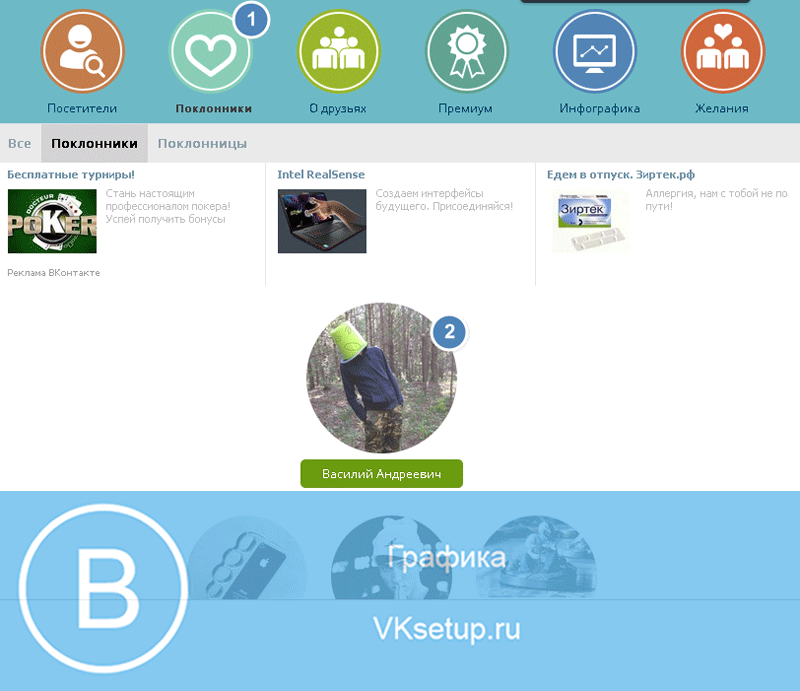 Это очень удобно. Например, вы хотите создать новый профиль со своим настоящим именем, но не хотите, чтобы старые знакомые вас искали и, в итоге, нашли. Поэтому вы можете полностью скрыться от ненужных глаз, оставаясь активным пользователем социальной сети.
Это очень удобно. Например, вы хотите создать новый профиль со своим настоящим именем, но не хотите, чтобы старые знакомые вас искали и, в итоге, нашли. Поэтому вы можете полностью скрыться от ненужных глаз, оставаясь активным пользователем социальной сети.
Что для этого всего нужно сделать? Все находится в настройках вашей конфиденциальности. Чтобы попасть на нужную страничку и все настроить, вам нужно кликнуть по маленькой стрелочке в правом верхнем углу вашей страницы и выбрать раздел «Настройки»:
Здесь находятся настройки ФэйсбукаНа открывшейся страничке вам нужно перейти в подпункт «Конфиденциальность»:
Выберите раздел КонфиденциальностьТеперь вам нужно изменить несколько важных для вас функций, чтобы только друзья могли видеть ваши публикации. А также, чтобы никто не мог найти вашу страничку в поиске, если вы этого не хотите:
Ограничьте свою страницу от непрошеных гостейЧтобы изменить настройки, справа от нужной функции выберите кнопку редактировать и выберите из предложенных вариантов нужный вам:
Изменить настройки можно кнопкой «Редактировать»Настроив конфиденциальность, вы наверняка будете знать, кто видит вашу активность в профиле. Данный способ подходит тем, кто точно знает, с кем он хочет общаться, а с кем нет. Фильтрует на начальном этапе людей, с которыми готов делиться своей приватной информацией. Любишь удивлять статусами? Смотри подборку!
Данный способ подходит тем, кто точно знает, с кем он хочет общаться, а с кем нет. Фильтрует на начальном этапе людей, с которыми готов делиться своей приватной информацией. Любишь удивлять статусами? Смотри подборку!
В интернете, конечно же, существует еще много разных способов просмотра своих гостей в Facebook. Однако некоторые либо не работают, либо являются сомнительными. К примеру, один из способов, который активно продвигают в интернете программисты (в кавычках), имеет много негативных отзывов, однако авторы ПрофиКоммент решили о нем тоже рассказать.
Способ № 5: как посмотреть гостей в фейсбук по коду страницы
Почему данный метод менее эффективен? Вы можете встретить в интернете много информации, статей и видеороликов, где рассказывается именно этот способ. Однако он имеет много негативных отзывов. Возможно именно вам этот метод поможет и вы сможете посмотреть ваших гостей в фэйсбуке, даже если другим этот способ не помог.
Для этого нам понадобиться перейти к исходному коду страницы.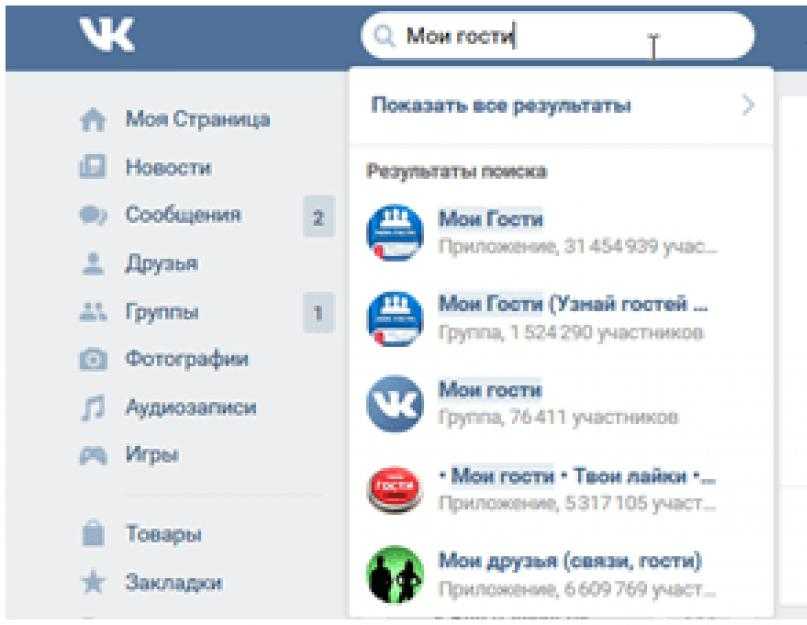 Что для этого нужно сделать? Для этого вам нужно просто зайти на свою страничку в Facebook, нажать правой кнопкой мыши по свободному пространству и выбрать «показать исходный код страницы»:
Что для этого нужно сделать? Для этого вам нужно просто зайти на свою страничку в Facebook, нажать правой кнопкой мыши по свободному пространству и выбрать «показать исходный код страницы»:
Перед вами откроется что-то подобное:
Так выглядит ваша страница в фейсбуке в текстовом ворматеДалее предлагается нажать сочетание клавиш «Ctrl+F», чтобы открыть строку поиска по странице, и ввести слово «InitialChatFriendsList», после чего вас должно перенести на соответствующее текстовое содержание:
Находим через поиск по странице список гостей в фэйсбукеГоворится, что в данном списке как раз-таки содержатся посетители, которые заходят к вам на страничку, но вы о них не знаете. Однако, по многочисленным отзывам людей, данный список id показывает просто адреса страниц ваших друзей. Но это не точно.
Возможно, среди них есть и те, кто является гостем на вашей страничке, кто просто заходит к вам поглазеть, чего у вас новенького. Тем не менее, данный способ существует и, возможно, кто-то узнал из него что-то нужное.
Тем не менее, данный способ существует и, возможно, кто-то узнал из него что-то нужное.
Как посмотреть человека по id из списка? Для этого вам нужно скопировать адрес странички и подставить его к адресу FaceBook:
Копируем нужный id и вставляем его в поиск после адреса FaceBookВставляем id сюда и переходимПерейдите по указанному адресу и вы получите страницу человека, который, возможно, посещал вашу страничку без вашего ведома.
Как уже говорилось выше, не скачивайте в интернете приложения и программы, которые обещают вам показать ваших гостей в фэйсбуке. Данная социальная сеть не ставит перед собой планы раскрытия подобной информации, поэтому узнать, кто смотрел твою страницу в фэйсбук, можно только косвенно, по описанным выше способам!
Программы и приложения могут нести угрозу вашим персональным данным и исправности вашему компьютеру или мобильному устройству. Поэтому сначала прибегайте к способам, указанным в данной статье, которые не требуют скачивания каких-либо сторонних сомнительных приложений, которых, в особенности, нет на Google Play.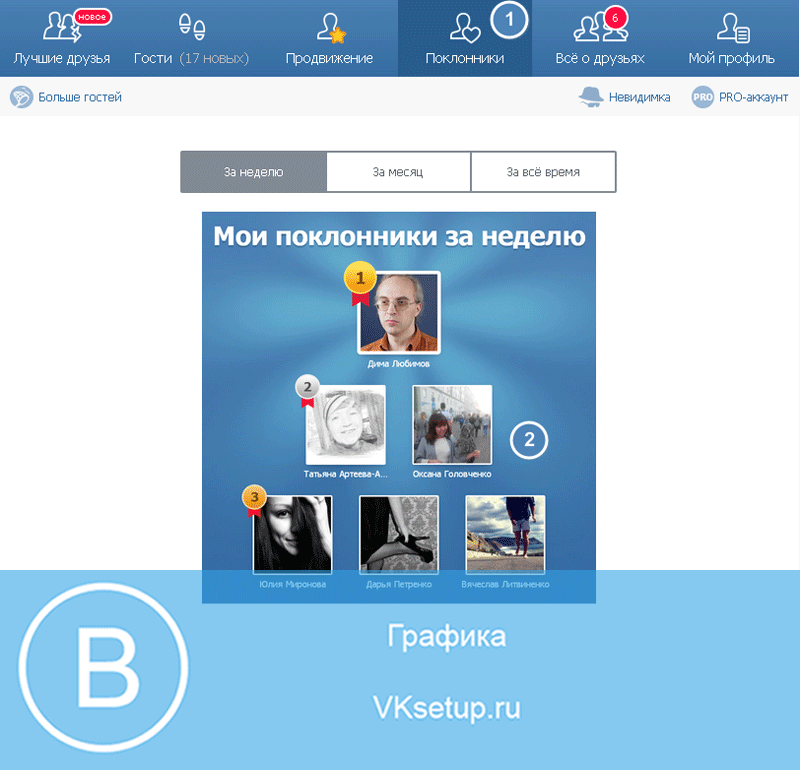
*Организация запрещена в РФ
Как узнать, кто заходил на мою страницу в Фейсбук — рабочие способы проверки
Социальные сети объединяют в себе достаточно большое количество людей. Множество пользователей ежедневно задаются вопросом: «как узнать, кто заходил на мою страницу в Фейсбук?». В этой статье мы детально рассмотрим его.
Содержание
- Гости в Фейсбуке
- Почему не существует функции просмотра гостей в Фейсбуке
- Как отследить гостей в Фейсбуке
- Первый способ. Заглянуть в раздел «Вы можете их знать»
- Второй способ. Ссылки-ловушки
- Третий способ. По буквам в браузере
- Четвертый способ. По коду браузера
- Как скрыть свой профиль
- Заключение
Гости в Фейсбуке
Разработчики данной социальной сети не включили в список инструментов возможность просматривать гостей своего профиля. Будет непросто определить пользователей, которые посещают ваш аккаунт в Фейсбуке, но сегодня это сделать вполне реально.
Почему не существует функции просмотра гостей в Фейсбуке
Аналогичным вопросом задаются миллионы пользователей. Ежедневно администрации ФБ поступают жалобы на то, что в их любимой соцсети не предусмотрена столь банальная, на первый взгляд, вещь. В первую очередь, Facebook беспокоится о неразглашении персональной информации о действиях своих пользователей.
Примечание: соцсеть отслеживает активность пользователей и использует полученную информацию в алгоритмах размещения новостных публикаций и рекламных материалов. Но компания наотрез отказывается предоставлять любую информацию, которая связана с посещением пользователями тех или иных страниц.
Как отследить гостей в Фейсбуке
Выяснить кто посещает вашу страницу в Facebook непросто, но реально лишь используя различные лазейки и обходные пути. Будьте бдительны! В сети существует огромное количество сервисов, которые якобы предоставляют услуги отслеживания гостей в Фейсбуке. На самом деле — они занимаются кражей персональных данных и использованием их в своих целях. В основном, они продают логины и пароли от страниц, полученных таким путем.
В основном, они продают логины и пароли от страниц, полученных таким путем.
Важно: не соглашайтесь на условия сервисов, осуществляющих шпионаж за другими пользователями. Зачастую, за благими намерениями скрываются инструменты мошенников.
Рассмотрим несколько способов, которые могут позволить определить пользователей, которые посещали ранее ваш профиль в ФБ.
Первый способ. Заглянуть в раздел «Вы можете их знать»
В этом разделе отображаются, в основном те пользователи, которые посещали ваш аккаунт. Вы не увидите никакой информации: ни дня посещения, ни времени. Тут отображаются лишь недавние гости. Но там могут отображаться просто случайные пользователи, на страницы которых, вы сами ранее заходили. Чтобы определить «новеньких» нужно посещать этот раздел ежедневно.
Второй способ. Ссылки-ловушки
Суть работы таких ссылок прост: вы размещаете на своей странице специальную ссылку и те пользователи, которые по ней перейдут, будут отображаться в приложении. Их можно найти в разделе «Игры». Это очень популярная уловка, которая уже многим известна и не все на нее ведутся.
Их можно найти в разделе «Игры». Это очень популярная уловка, которая уже многим известна и не все на нее ведутся.
Третий способ. По буквам в браузере
Это довольно простой и старый метод, о котором знают немногие пользователи Фейсбука. Наберите в поиске любую букву и соцсеть отобразит вам список людей, в чьих именах она присутствует.
На первый взгляд, вы получаете обычный список из случайных людей. Но на самом деле — первым в списке будет отображаться тот профиль человека, которым интересовались вы или который интересовался вами. Вычеркните профили, которые вы недавно посещали и получите список своих гостей.
Примечание: чтобы получить наиболее точный список гостей, необходимо тратить, как минимум, 30 минут в день. Но если это для вас важно, то этот метод имеет право на существование.
Четвертый способ. По коду браузера
Этот способ не такой сложный, как это может показаться на первый взгляд. Будьте уверены, для отслеживания посетителей вашего профиля не существует никаких программ. А риск скачать мошеннический софт и утратить доступ к своим данным — вполне реален. Этот способ подразумевает под собой использование фишек вашего браузера и возможностей социальной сети Фейсбук, которые вам доступны:
А риск скачать мошеннический софт и утратить доступ к своим данным — вполне реален. Этот способ подразумевает под собой использование фишек вашего браузера и возможностей социальной сети Фейсбук, которые вам доступны:
- Перейдите в браузер, который поддерживает функцию просмотра исходного кода страницы (подойдут все популярные браузеры). С мобильного телефона просмотреть код не удастся.
- Зайдите в Фейсбук и нажмите на свое имя. Кликните правой кнопкой мыши на любое свободное пространство и выберите пункт «Показать исходный код страницы».
- Откроется окно, в котором будет содержаться исходный код. Вбейте в поиске (Ctrl + F) команду
InitialChatFriendsList. - Программа отобразит вам список профилей из ваших контактов и рядом числа. Скопируйте ссылку без последней цифры и посмотрите чей профиль откроется.
- Обратите внимание на число, которое будет принадлежать человеку — если будет число 1, то этот человек часто посещает ваш профиль.
 Чем выше число — тем реже.
Чем выше число — тем реже.
Как скрыть свой профиль
Узнав, можно ли в Фейсбук посмотреть гостей, мы расскажем вам о том, как спрятать свою страницу от нежелательных глаз. Для этого не нужно ее удалять или чистить стену:
- В правом верхнем углу страницы находится перевернутый треугольник — нажмите на него.
- В открывшемся окне выберите «Настройки и Конфиденциальность».
- Зайдите в раздел «Быстрые настройки конфиденциальности».
- Откройте дополнительные настройки и смените данные, которые вы хотите скрыть от других юзеров.
- По желанию, можете выбрать тех людей, которым все-таки можно будет просматривать ваши материалы.
Таким образом, вы не только скроете свою профиль от посторонних глаз, но и точно будете знать кто его может посетить.
Заключение
Несмотря на то, что социальная сеть ограничивает своих пользователей и не позволяет им просматривать своих гостей, найти лазейки возможно. Пользуйтесь методами, предложенными в этой статье и не загружайте сторонний софт, который может навредить лично вам, вашему устройству и профилю в Фейсбуке.
Пользуйтесь методами, предложенными в этой статье и не загружайте сторонний софт, который может навредить лично вам, вашему устройству и профилю в Фейсбуке.
Как использовать гостевой режим на вашем телефоне Android
«Не будь любопытным!» Это то, что я говорил своим друзьям, когда они брали мой телефон. Неизбежно, они пролистывали мои фотографии или оставляли глупые комментарии на моем Facebook. Но вы можете остановить такое вторжение, настроив гостевой режим или режим конфиденциальности на своем телефоне Android.
Как использовать гостевой режим
Не все телефоны Android поддерживают гостевой режим. Не все телефоны Android поддерживают гостевой режим. Некоторые из них – это Pixel и Nexus. В основном, режим есть на телефонах с Android 5.0 Lollipop и новее.
Вот метод на Pixel 2. Перейдите в «Настройки»> «Пользователи и учетные записи»> «Пользователи»> «Гость» . Оказавшись там, вы можете настроить профиль, нажав Добавить нового пользователя > OK > OK .
Чтобы настроить гостевой режим с OnePlus 5T, коснитесь Значок пользователя (человек внутри круга) > Добавить гостя . Теперь ваш друг может пользоваться вашим телефоном, не заглядывая в ваши вещи.
Когда ваш друг закончит с любым телефоном, нажмите Значок пользователя > Удалить гостя > Удалить .
Если вы позволяете одному и тому же человеку брать ваш телефон снова и снова — и им все равно, что их данные на вашем телефоне — вы можете просто выйти из гостевой учетной записи и переключиться на свой профиль, нажав значок пользователя. Вам потребуется войти в систему с помощью пароля, отпечатка пальца или графического ключа, чтобы получить доступ к своим материалам. В следующий раз, когда ваш друг воспользуется вашим телефоном, просто коснитесь 
Сейчас играет: Смотри: Google расширяет сеть, новое шпионское ПО для Android…
1:07
Включить режим конфиденциальности
Если ваш телефон не имеет гостевого режима или работает на чем-то старше 5.0 Lollipop, не отчаивайтесь. Другие телефоны поставляются с режимом конфиденциальности, который может скрыть ваши секреты.
На некоторых телефонах вы можете перейти в Настройки > Конфиденциальность и безопасность > Частный режим . Затем переключите частный переключатель с на On . Чтобы выбрать, какие файлы сделать личными, перейдите к своим файлам, выберите файлы, которые вы хотите скрыть, нажмите Еще и выберите Переместить в частное . Ваши файлы будут найдены только в вашей личной папке и не могут быть доступны без пароля вашего телефона.
Другие телефоны Android, такие как Galaxy 8, делают это немного по-другому.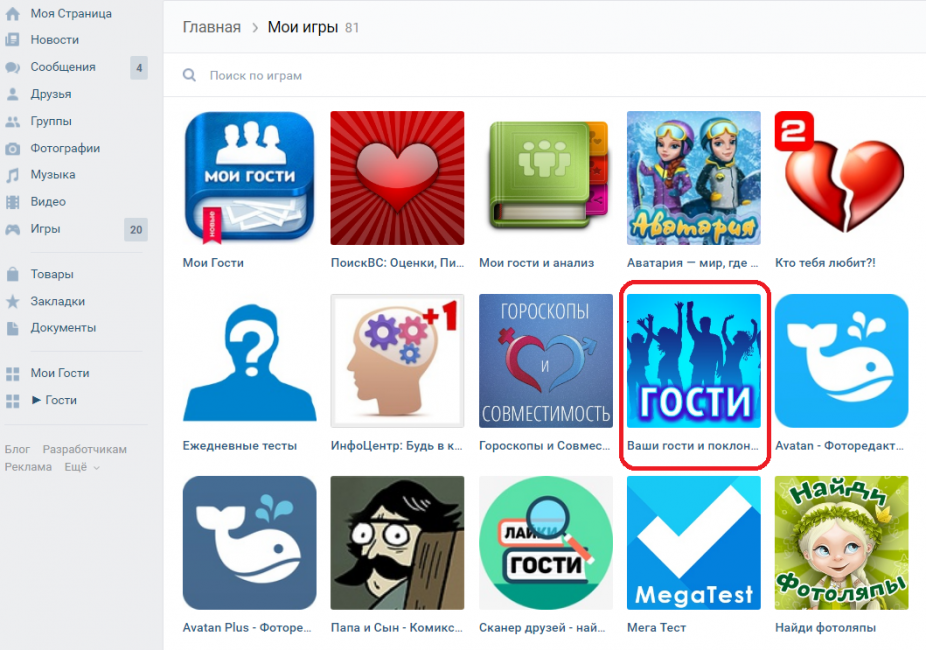 Выберите Настройки > Блокировка экрана и безопасность > Защищенная папка . Затем выберите тип блокировки, который будет защищать вашу папку. Коснитесь Добавить приложения или Добавить файлы чтобы поместить что-то в свою папку. Теперь никто не сможет просмотреть эти предметы без вашего отпечатка пальца, графического ключа или пароля.
Выберите Настройки > Блокировка экрана и безопасность > Защищенная папка . Затем выберите тип блокировки, который будет защищать вашу папку. Коснитесь Добавить приложения или Добавить файлы чтобы поместить что-то в свою папку. Теперь никто не сможет просмотреть эти предметы без вашего отпечатка пальца, графического ключа или пароля.
56 лучших игр для Android 2019 года
+53 еще Посмотреть все фотогостевой опыт в Microsoft Teams — Microsoft Teams
Редактировать
Твиттер LinkedIn Фейсбук Эл. адрес
- Статья
-
- 3 минуты на чтение
- Применимо к:
- Команды Майкрософт
Когда гостя приглашают присоединиться к команде, он получает приветственное сообщение по электронной почте. Это сообщение содержит некоторую информацию о команде и о том, чего ожидать теперь, когда они стали ее участниками. Гость должен принять приглашение, выбрав Откройте Microsoft Teams в сообщении электронной почты, прежде чем они смогут получить доступ к команде и ее каналам.
Примечание
После добавления гостя в команду может пройти несколько часов, прежде чем он получит доступ.
Все участники команды видят сообщение в ветке канала, в котором сообщается, что владелец группы добавил гостя, и указывается имя гостя. Каждый в команде может легко определить, кто является гостем. Метка в правом верхнем углу ветки канала указывает количество гостей в команде, а число 
Посмотрите эти видеоролики о работе с гостями в Teams:
- Присоединение к собранию Teams в качестве гостя
- Работа с внешними гостями на собрании Teams
Сравнение возможностей членов группы и гостей
В следующей таблице сравниваются функции Teams, доступные для членов команды организации и ее гостей. Администраторы Teams контролируют функции, доступные гостям.
| Возможности в группах | Пользователь Teams в организации | Гость |
|---|---|---|
| Создать канал Владельцы групп контролируют этот параметр. | ✓ | ✓ |
| Принять участие в приватном чате | ✓ | ✓ |
| Принять участие в разговоре по каналу | ✓ | ✓ |
| Размещать, удалять и редактировать сообщения | ✓ | ✓ |
| Общий доступ к файлу канала | ✓ | ✓ |
| Доступ к файлам SharePoint | ✓ | ✓ |
| Прикрепить файлы | ✓ | Только посты на канале |
| Загрузить файлы приватного чата | ✓ | ✓ |
| Поиск в файлах | ✓ | |
| Поделитесь файлом чата | ✓ | |
| Добавление приложений (вкладок, ботов или коннекторов) | ✓ | |
| Создание собраний или доступ к расписаниям | ✓ | |
| Доступ к хранилищу OneDrive для бизнеса | ✓ | |
| Создание политик гостевого доступа для всего арендатора и команд/каналов | ✓ | |
| Пригласить пользователя за пределами домена организации Microsoft 365 или Office 365 Владельцы групп управляют этим параметром. 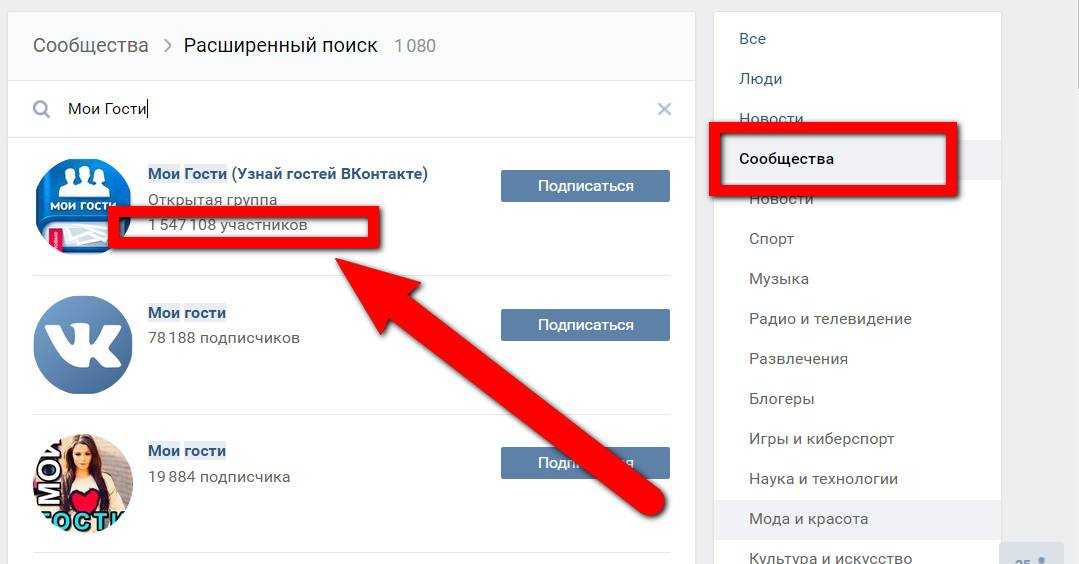 | ✓ | |
| Создать команду | ✓ | |
| Откройте для себя общедоступную команду и присоединитесь к ней | ✓ | |
| Посмотреть организационную структуру | ✓ | |
| Использовать встроенный перевод | ✓ | |
| Стать владельцем команды | ✓ |
В следующей таблице показаны функции звонков и собраний, доступные гостям, по сравнению с другими типами пользователей.
| Функция вызова | Гость | Пользователь E1 и E3 | E5 и пользователь корпоративной голосовой связи |
|---|---|---|---|
| VOIP-вызов | Да | Да | Да |
| Групповой вызов | Да | Да | Да |
| Поддерживаемые основные элементы управления вызовами (удержание, отключение звука, включение/выключение видео, совместное использование экрана) | Да | Да | Да |
| Цель передачи | Да | Да | Да |
| Можно перевести вызов | Да | Да | Да |
| Банка консультативная передача | Да | Да | Да |
| Можно добавлять других пользователей к вызову через VOIP | Да | Да | Да |
| Можно добавлять пользователей по номеру телефона к вызову | № | № | Да |
| Цель вперед | № | Да | Да |
| Вызов целевой группы | № | Да | Да |
| Цель без ответа | № | Да | Да |
| Может быть целью федеративного вызова | № | Да | Да |
| Можно сделать федеративный вызов | № | Да | Да |
| Может немедленно переадресовывать звонки | № | № | Да |
| Могут одновременно принимать звонки | № | № | Да |
| Может перенаправлять неотвеченные звонки | № | № | Да |
| Пропущенные вызовы могут быть переведены на голосовую почту | № | № 1 | Да |
| Иметь номер телефона, на который можно принимать звонки | № | № | Да |
| Может набирать телефонные номера | № | № | Да |
| Доступ к настройкам вызова | № | № | Да |
| Можно изменить приветствие голосовой почты | № | № 1 | Да |
| Можно менять рингтоны | № | № | Да |
| Поддерживает телетайп | № | № | Да |
| Может иметь делегатов | № | № | Да |
| Может быть делегатом | № | № | Да |
1 Эта функция будет доступна в ближайшее время.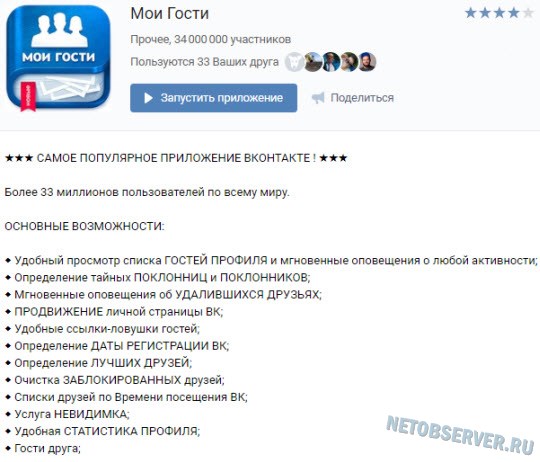
Примечание
Политика ограничений доступа гостевых пользователей в Azure Active Directory (Azure AD) определяет разрешения для гостей в вашем каталоге. Есть три варианта политики.
- пользователей-гостей имеют такой же доступ, как и члены (наиболее полный) 9Параметр 0010 означает, что гости имеют такой же доступ к данным каталога, как и обычные пользователи в вашем каталоге.
- Гостевые пользователи имеют ограниченный доступ к свойствам и членству в объектах каталога. настройки означают, что у гостей нет разрешений для определенных задач каталога, таких как перечисление пользователей, групп или других ресурсов каталога с помощью Microsoft Graph.
- Доступ пользователя-гостя ограничен свойствами и членством в их собственных объектах каталога (наиболее ограничивающий) 9Параметр 0010 означает, что гости могут получить доступ только к своим собственным объектам каталога.
Дополнительные сведения см.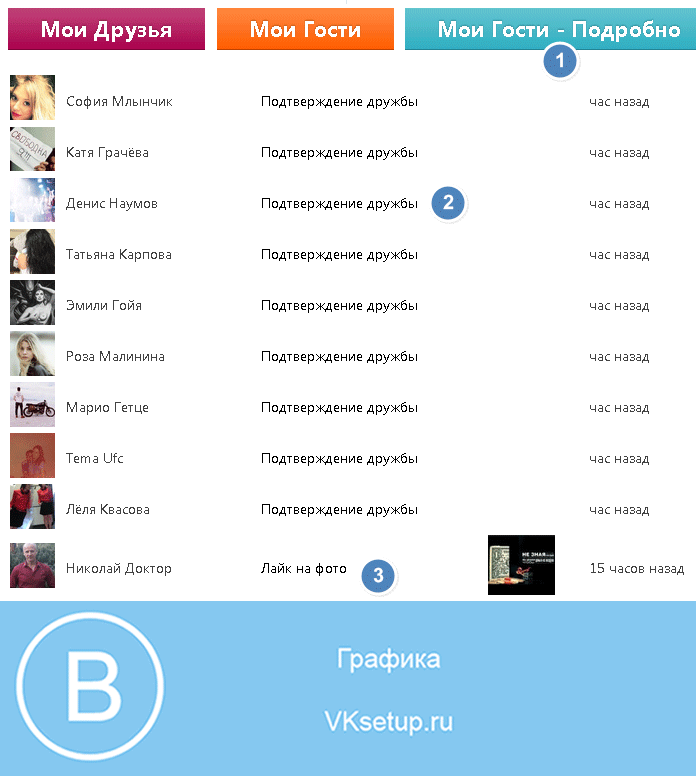

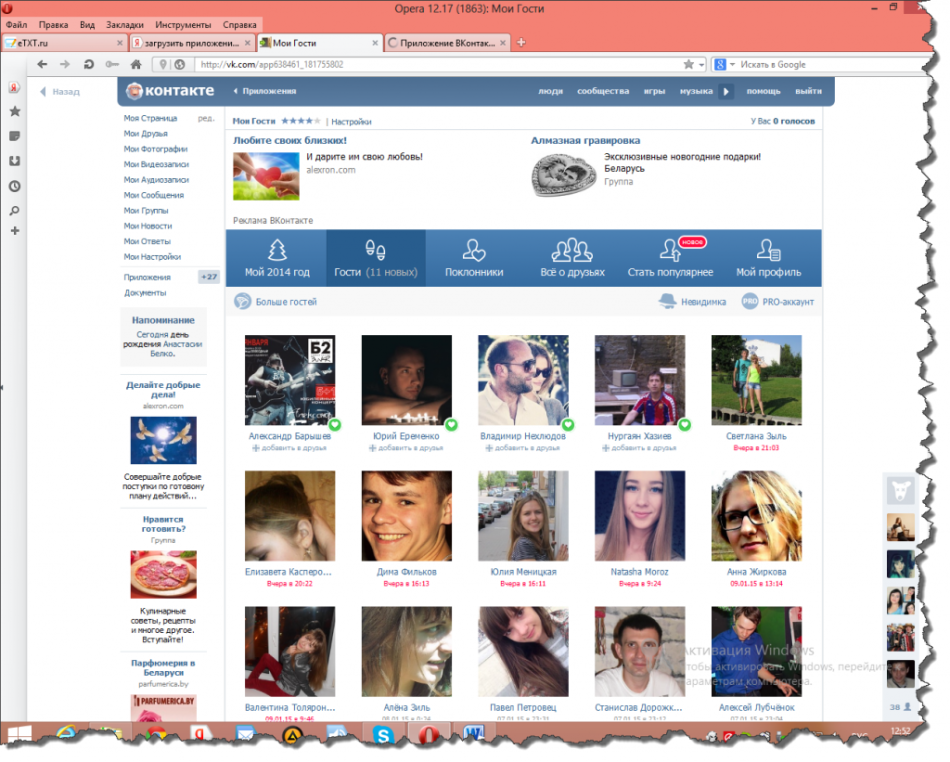 Чем выше число — тем реже.
Чем выше число — тем реже.